Bedienungsanleitung - Version 2.9.6 und früher
Filme verkaufen mit bytepix
Mit Version 2.9.5 von  können Sie nunmehr neben Bildern auch Filme zum Verkauf anbieten, die Sie im Rahmen eines Auftrags für Ihren Kunden gedreht haben. Sie präsentieren einen Ausschnitt oder den gesamten Film auf der Begrüßungsseite eines Albums. Ihr Kunde hat dann die Möglichkeit, ein von Ihnen festgelegtes "Produkt", wie z.B. "Fünf minütiger Film auf DVD" in den Warenkorb zu legen und zu bestellen.
können Sie nunmehr neben Bildern auch Filme zum Verkauf anbieten, die Sie im Rahmen eines Auftrags für Ihren Kunden gedreht haben. Sie präsentieren einen Ausschnitt oder den gesamten Film auf der Begrüßungsseite eines Albums. Ihr Kunde hat dann die Möglichkeit, ein von Ihnen festgelegtes "Produkt", wie z.B. "Fünf minütiger Film auf DVD" in den Warenkorb zu legen und zu bestellen.
Video-Codierung
Nicht jeder Browser, kann jedes Video-Format darstellen. Sie werden daher Ihre original Filmaufnahme in verschiedene Formate konvertieren müssen, bevor Sie sie im Browser anzeigen können. Alle Browser verarbeiten zumindest eine der Codierungen MP4 (Dateinamensendung .mp4), OGG VORBIS (.ogv) oder WEBM (.webm) und können sie darstellen.  kümmert sich dabei intern um die richtige Auswahl (HTML5 oder flash) der Video-Codierung.
kümmert sich dabei intern um die richtige Auswahl (HTML5 oder flash) der Video-Codierung.
Im Web gibt es verschiedene Hilfsprogramme zum Konvertieren von einer Video-Codierung in die andere. Kostenlose Programme finden Sie hier http://www.kigo-video-converter.com oder http://www.mirovideoconverter.com.
Achtung !
Bei der Entwicklung des Video-Features für bytepix fiel uns auf, dass nicht jede mp4-Codierung eines Video zur Darstellung im Browser geeignet ist. Vor der Freigabe sollten Sie deshalb die Darstellung in den wichtigsten Browsern testen, als da sind: Chrome, Firefox, InternetExplorer und Safari. Ggf. konvertieren Sie Ihr mp4-Video mit einem anderen Konverter erneut. MP4 ist ein sogenannter Container. Das Video darin sollte dem H.264 Standard entsprechen. Aber selbst dies reicht nicht immer zuverlässig für die Darstellung aus.
Film oder Intro-Bild oder keines von beidem
Die Begrüßungsseite gibt einem hochgeladenen Film Vorrang vor dem auf der Begrüßungsseite normalerweise sichtbaren "Intro-Bild". Dem Intro-Bild kommt in diesem Fall zusätzlich eine andere Bedeutung zu, wie wir später noch sehen werden.
Damit die Begrüßungsseite im Album überhaupt angezeigt wird, muss der Begrüßungstext mindestens 1 Zeichen (nicht Leerzeichen) enthalten. Den Text werden Sie höchstwahrscheinlich für Erläuterungen rund um die Video-Bestellung nutzen.
Filme hochladen oder verlinken
Video-Dateien werden je nach Spieldauer schnell sehr groß. Es empfiehlt sich daher, nicht den ganzen Film dem Kunden anzuzeigen, sondern nur einen kürzeren Film-Ausschnitt auf den Webserver hochzuladen, zumal Sie ja drei Versionen des Films dorthin transferieren sollten. Hinzu kommt die Einschränkung, dass alle Webserver die Größe einer hochladbaren Datei begrenzen. Beim Transfer via FTP-Programm gibt es diese Begrenzung nicht.
 bietet daher zwei Möglichkeiten, die 3 verschieden codierten Filme mit der Begrüßungsseite zu verknüpfen.
bietet daher zwei Möglichkeiten, die 3 verschieden codierten Filme mit der Begrüßungsseite zu verknüpfen.
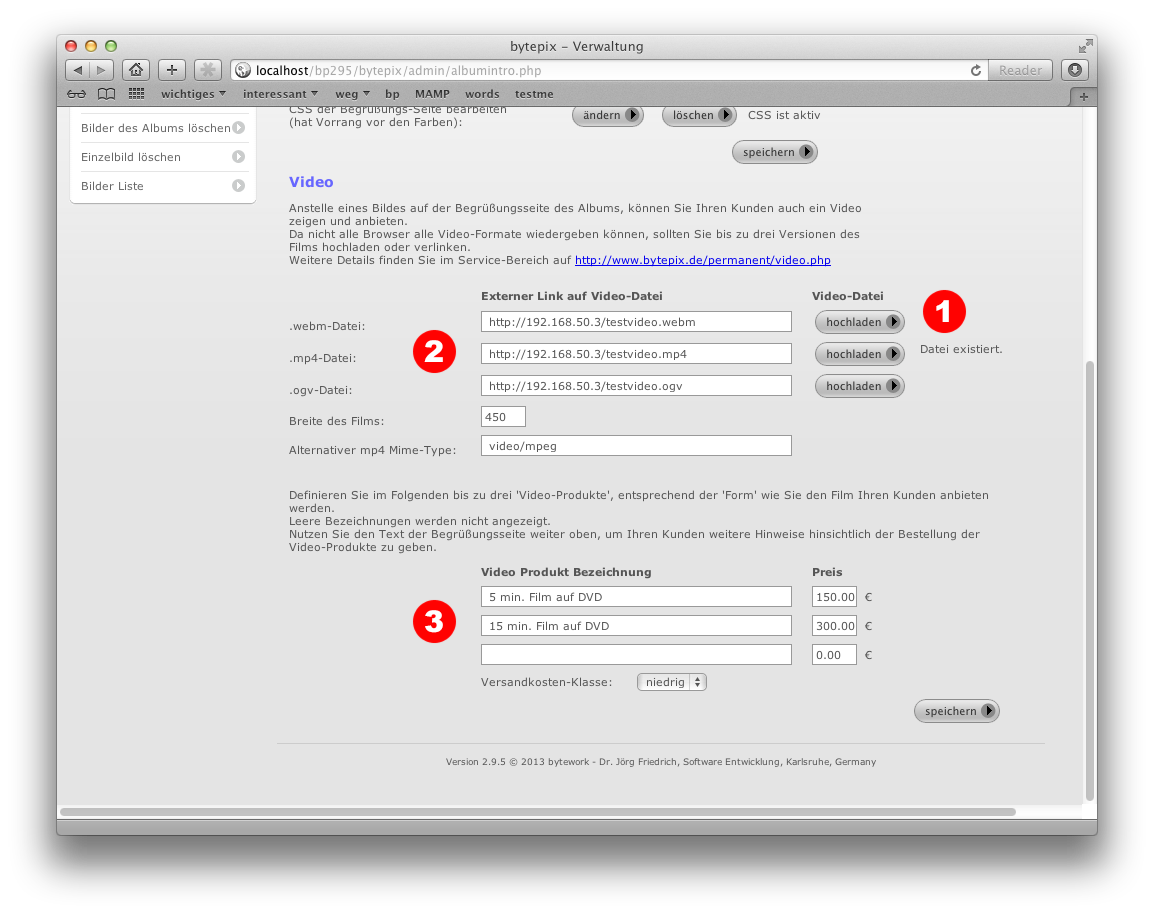
Bild 1: Einen Film für die Begrüßungsseite hochladen oder verlinken.
Entweder Sie laden die Filme hoch, hierzu dienen die drei Schaltflächen bei "1" in Bild 1. Den Dialog zum Hochladen von Bildern oder Filmen kennen Sie bereits. Wir weisen daher nur noch daraufhin, dass im entsprechenden Dialog auch die Maximalgröße der Dateien angezeigt wird, die hochgeladen werden können. Existiert eine hochgeladene Datei, so wird Ihnen dies hinter der jeweiligen Schaltfläche angezeigt. Über denselben Dialog können Sie eine Video-Datei auch wieder löschen.
Alternativ geben Sie absolute Links (beginnend mit http://) in die dafür vorgesehenen Felder ein, bei "2" in Bild 1. Diese können auf Video-Filme verweisen, die Sie via FTP auf Ihren Webserver gebracht haben, oder die z.B. aus Platzgründen auf einem völlig anderen Server liegen. Achten Sie beim Verlinken darauf, immer den eigentlichen Film anzugeben und nicht etwa einen Link auf einen Player oder Dienst wie YouTube oder Vimeo.
Video Produkt Bezeichnung
Bei "3" in Bild 1 können Sie Video-Produkte und Preise angeben, die Sie Ihren Kunden anbieten möchten. Sowie eine Versandkostenklasse, ganz analog zu den Bildprodukten, die Sie normalerweise anbieten.
Ihre Kunden können auch lediglich eines der Video-Produkte bestellen, wenn Sie im Folgenden kein Bild in den Warenkorb legen.
Film Format, Abmessungen
Direkt unterhalb der Eingabefelder für die verschiedenen Codierungs-Varianten legen Sie die Breite des Films fest, wie er auf der Begrüßungsseite skaliert ausgegeben wird. Diese Breite bestimmt auch die Breite des "Streifens" in der Begrüßungsseite, in welchem Text und Bestellmöglichkeit angezeigt werden, sofern sie größer als 450 Pixel ist. Filme mit kleinerer Breite werden im Streifen zentriert ausgegeben.
Die Farbe des "Streifens" legen Sie über die "Hintergrundfarbe der Begrüßungsseite" fest, siehe bei "5" in Bild 2.
Filmbreite und Farben sind nur wirksam, wenn kein "CSS der Begrüßungsseite" aktiv ist. Dies wird Ihnen hinter der Schaltfläche bei "6" in Bild 2 angezeigt. Im Gegensatz zur Abbildung sollte dort also am einfachsten "CSS ist nicht aktiv" stehen.
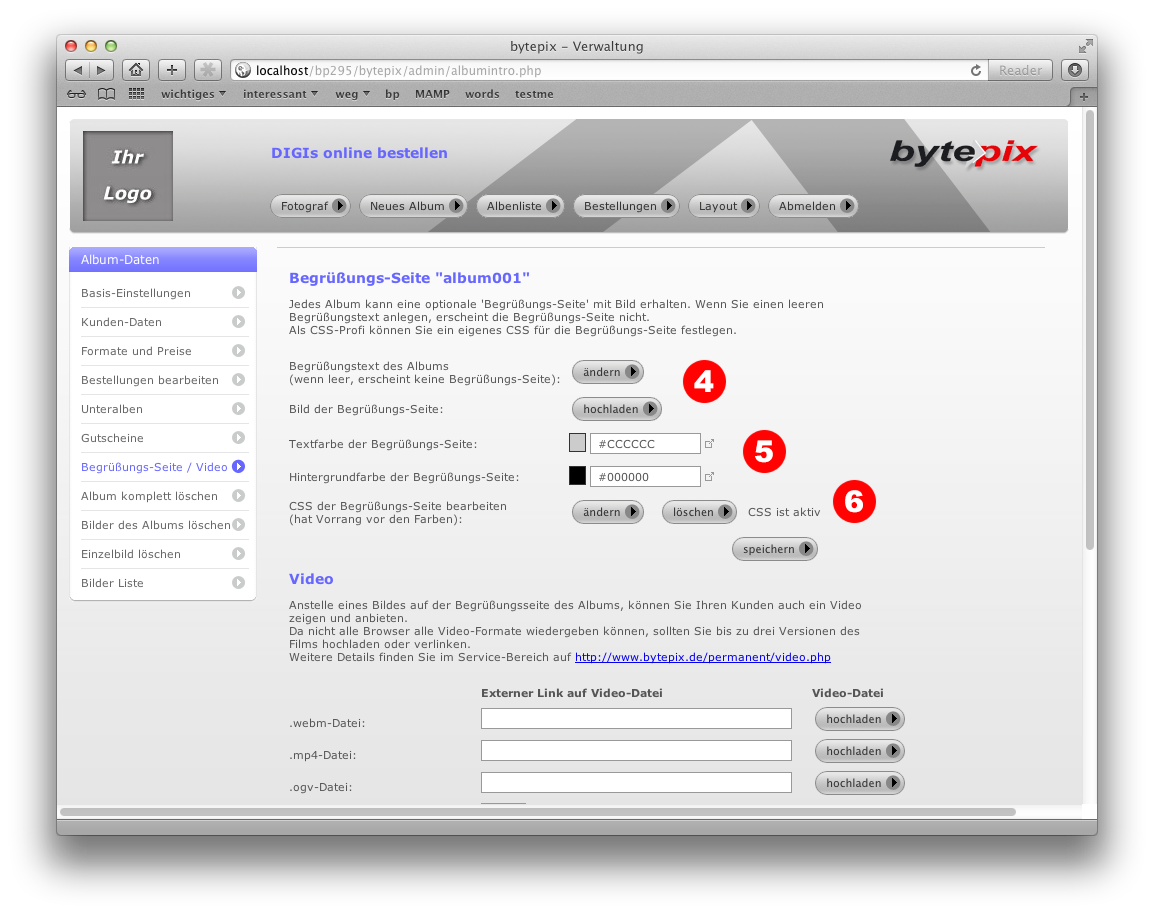
Bild 2: Bisherige Einstellnmöglichkeit für die Begrüßungsseite.
Startbild
Die Begrüßungsseite zeigt über ein Dreieck in einem Kreis die Möglichkeit an, einen Film abzuspielen.  verwendet dabei als Startbild das Intro-Bild, welches Sie über die Schaltfläche bei "4" in Bild 2 hochgeladen haben. Achten Sie deshalb darauf, dass Breite und Seitenverhältnis dieses Bildes dem Film entsprechen, bzw. der Breiten-Vorgabe des vorherigen Abschnitts.
verwendet dabei als Startbild das Intro-Bild, welches Sie über die Schaltfläche bei "4" in Bild 2 hochgeladen haben. Achten Sie deshalb darauf, dass Breite und Seitenverhältnis dieses Bildes dem Film entsprechen, bzw. der Breiten-Vorgabe des vorherigen Abschnitts.
Alternativer Mime-Typ
Ausgerechnet bei der wichtigsten Video-Codierung MP4 herrscht Uneinigkeit zwischen den Webservern, welchen MIME-Typ diese haben soll. Am weitesten verbreitet scheint "video/mp4". Sollten Sie in einem Testlauf keinen Film oder einen Fehler angezeigt bekommen, dann versuchen Sie es mit dem alternativen MIME-Typ "video/mpeg".